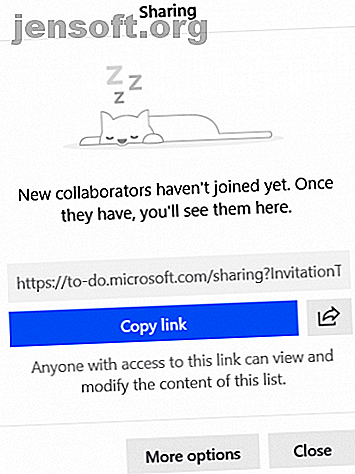
10 consejos para convertir Microsoft To-Do en un administrador de tareas serio
Anuncio
Microsoft compró la muy querida aplicación de tareas Wunderlist en un acuerdo de $ 150 millones en junio de 2015. Dos años después, en abril de 2017, la compañía utilizó su nueva adquisición como base para una aplicación completamente nueva: Microsoft To-Do .
Inicialmente, el Microsoft To-Do era básico. Carecía de algunas funciones esenciales en las que los usuarios de Wunderlist confiaban anteriormente, incluida la colaboración y los archivos adjuntos.
Sin embargo, avanzamos rápidamente hasta hoy y la situación ha mejorado dramáticamente. Aquí hay 10 consejos de Microsoft To-Do que deberían convencerlo de darle una segunda oportunidad a la aplicación.
1. Colaboración y tareas compartidas

Cuando comparamos Microsoft To-Do y Wunderlist por primera vez después del lanzamiento, varios de ustedes comentaron que la nueva aplicación no funcionaba sin la colaboración de la lista de tareas.
Afortunadamente, la función ya está disponible. No puede compartir tareas individuales con otros usuarios, pero puede darles acceso a las listas de tareas que ha creado. Si le da acceso a otra persona, podrá ver y editar el contenido de la lista.
Para compartir una lista de tareas con otro usuario desde la aplicación de escritorio, haga clic derecho en el nombre de una lista de tareas y seleccione Compartir lista . En dispositivos móviles, toca el ícono Agregar usuario en la esquina superior derecha. Recibirá un enlace que puede compartir con otros usuarios.
Toque Más opciones para limitar el acceso y administrar miembros.
2. Subtareas en tareas pendientes de Microsoft

Las subtareas fueron una característica central de Wunderlist que no llegó a la primera iteración de Microsoft To-Do. Nuevamente, su ausencia fue frustrante para muchos usuarios.
Después de una actualización reciente, la aplicación ahora admite subtareas. Oficialmente llamados Steps, le permiten agregar una serie de tareas pendientes en una sola tarea principal.
Puedes usar Steps de muchas maneras. Por ejemplo, son útiles si desea controlar el flujo de trabajo de un grupo de personas que están trabajando en un proyecto, pero también sirven como recordatorios para que anote pensamientos rápidos sobre un tema.
El número de subtareas restantes se muestra debajo del elemento principal de tareas pendientes en la lista de tareas.
3. Atajos de teclado de Microsoft To-Do
La lista de atajos de tareas pendientes de Microsoft es corta pero efectiva. Todas las acciones más importantes en la aplicación son compatibles.
La lista completa de accesos directos en Microsoft To-Do es:
- Ctrl + N: Agregar una nueva tarea
- Ctrl + L: crear una nueva lista
- Ctrl + T: Agregar una tarea a Mi día
- Ctrl + D: completar una tarea
- Ctrl + F: Buscar
- Ctrl + R: sincronización
- Ctrl + 1: abrir la barra lateral
4. Integración de Microsoft To-Do con Cortana
Una de las características más nuevas de Microsoft To-Do es su integración con Cortana. Para usarlo, debes vivir en los EE. UU., El Reino Unido, la India o Australia. Se espera un lanzamiento gradual en el transcurso de los próximos meses.
La integración le permite utilizar Microsoft To-Do desde cualquier máquina con Cortana, incluidos Windows, Android, iOS y dispositivos domésticos inteligentes.
Cuando use Cortana con Microsoft To-Do, tendrá la opción de crear sus listas de tareas y recordatorios directamente en la aplicación en lugar de hacerlo en Cortana. Cortana también puede leer sus tareas en My Day y otras listas que haya hecho.
Para usar Cortana con la aplicación, debe configurar Microsoft To-Do como un servicio conectado . Para hacerlo, vaya a Cortana> Notebook> Administrar habilidades> Servicios conectados en una PC o Cortana> Configuración> Servicios conectados . Seleccione Outlook u Office 365 (dependiendo de si está utilizando una cuenta personal de empresa), luego presione el botón Conectar .
5. Correos electrónicos marcados en Outlook
Si tiene una cuenta profesional o educativa con Microsoft, Microsoft To-Do se integra con correos electrónicos marcados en la aplicación Windows Outlook o en la web.
Inicie sesión en Tareas pendientes y Outlook con la misma cuenta, y verá una ventana emergente que le preguntará si desea habilitar la función.
Una vez que esté en funcionamiento, cualquier correo electrónico que marques aparecerá en My Day como una tarea. Si desea agregar importancia adicional a una tarea determinada, marque el indicador de correo electrónico como de alta prioridad ; aparecerá destacado en la aplicación Tareas pendientes.
Sin embargo, una advertencia: Microsoft To-Do solo importará un máximo de 10 correos electrónicos marcados de las dos semanas anteriores.
La función aún no está disponible en dispositivos Android o iOS, aunque la literatura de Microsoft sugiere que está en proceso.
6. Administre su día

Puede usar Microsoft To-Do de muchas maneras diferentes, según el tipo de contenido que almacene en la aplicación.
Si usa la aplicación como un administrador de tareas del día a día, probablemente encontrará que la lista Mi día es una de sus características más útiles. Además de los correos electrónicos marcados en Outlook que aparecen en la lista, también puede agregarle cualquier otra tarea.
Para agregar una tarea pendiente a My Day, abra la tarea en cuestión (en el escritorio o en el dispositivo móvil) y seleccione Agregar a My Day .
La lista Mi día también ofrece sugerencias sobre lo que debe agregar. En el escritorio, vaya a la lista My Day y haga clic en For Today en la esquina superior derecha. En el móvil, abra My Day y toque el ícono en la parte inferior de la pantalla.
Las sugerencias se basan en tareas agregadas recientemente y tareas que tienen una fecha de vencimiento de hoy. La aplicación no hará sugerencias para tareas que tengan recordatorios establecidos para hoy.
7. Agregar archivos adjuntos a las tareas

Puede agregar archivos a las tareas de Microsoft To-Do. Los archivos adjuntos están disponibles en todas las versiones de la aplicación, lo que proporciona una excelente manera de compartir documentos importantes entre sus dispositivos.
Hay una limitación importante: Microsoft ha limitado el tamaño del archivo a 25 MB (al igual que la mayoría de los servicios de correo electrónico). Si necesita enviar un archivo grande, deberá buscar en otro lado.
Adjuntar un archivo es fácil. Abra la tarea en cuestión y haga clic en Agregar un archivo .
8. Vea su semana por delante

Una actualización reciente trajo una nueva lista inteligente a la aplicación: Planificada .
La sección Planificada se divide en dos partes: atrasada y posterior . Más adelante muestra cualquier tarea en su calendario para los próximos cinco días; Atrasado muestra tareas que ya debería haber completado pero que aún no se han marcado como tales.
Para activar las listas inteligentes, abra la aplicación Tareas pendientes en su escritorio, luego haga clic en su foto de perfil y vaya a Configuración> Listas inteligentes . Alterne los controles deslizantes junto a las listas que desea habilitar.
9. Cambio de cuenta
En febrero de 2019, el cambio de cuenta estuvo disponible por primera vez. Significa que puede acceder a sus cuentas personales y de trabajo de Microsoft en la aplicación y saltar entre ellas con solo presionar un botón.
Al momento de escribir, la función solo está disponible en Windows 10 y Android. Microsoft dice que el soporte para iOS es inminente.
Para configurar el cambio de cuenta en Windows, haga clic en su foto de perfil en la esquina superior izquierda, seleccione Administrar cuentas y presione Agregar cuenta . En Android, toque el menú Más (las tres líneas horizontales en la esquina izquierda), luego toque su dirección de correo electrónico y seleccione Agregar cuenta .
10. Live Tiles en Windows 10

Si eres un usuario de Windows 10, puedes aprovechar el soporte de Microsoft To-Do para mosaicos en vivo.
Puede anclar tantas listas al menú Inicio como desee. Anclar una lista es tan simple como abrir la aplicación Tareas pendientes, hacer clic derecho en la lista en cuestión y seleccionar Anclar a inicio .
Desafortunadamente, no puede completar tareas desde el mosaico en vivo. Al hacer clic en el mosaico lo lleva directamente a la lista en la aplicación principal.
Microsoft To-Do es un trabajo en progreso
Microsoft To-Do ha mejorado enormemente en los últimos dos años. Ha pasado de ser una alternativa pobre a Wunderlist para ser el sucesor natural de la aplicación anteriormente popular.
Dicho esto, Microsoft To-Do todavía no es un producto terminado. Microsoft incluso admite tanto en el sitio web de la aplicación.
Si desea una aplicación con un sinfín de campanas y silbatos, puede que To-Do no sea para usted. Pero si desea una aplicación fácil de usar que esté estrechamente integrada con los sistemas operativos que usa todos los días, debe verificarla.
Si desea obtener más información sobre cómo administrar listas de tareas, lea nuestros artículos sobre cómo usar OneNote como administrador de listas de tareas 6 Consejos para usar OneNote como su lista de tareas 6 Consejos para usar OneNote como sus tareas Lista ¿Está aprovechando al máximo su lista de tareas de OneNote? Aplique nuestros consejos para obtener mejores listas de verificación de OneNote. Más información y cómo administrar listas de tareas en Android 8 Las mejores aplicaciones para administrar listas de tareas en Android 8 Las mejores aplicaciones para administrar listas de tareas en Android No intentes hacer malabares con docenas de tareas en tu cabeza. Estas increíbles aplicaciones de administración de tareas de Android lo ayudan a realizar un seguimiento eficiente de su lista de tareas pendientes. Lee mas .
Explore más sobre: GTD, Microsoft To-Do, Gestión de tareas, Lista de tareas.

